3DMax制作足球方法制作教程
溜溜自学 室内设计 2020-12-17 浏览:2085
今天儿子盯着电视机目不转睛。原来是在看足球小子,足球去哪里那小子的眼神就去哪里,于是我在3D中画了出来,下面就把步骤分享给大家:打开3Dmax软件,在右边工具栏中选择几何体选项在下拉工具栏中选择扩展基本体,之后选择异面体,单击异面体选项 在面板上画出一个异面体,之后再右边修改工具栏中调节参数,希望能帮助到有需要的人。
想要更深入的了解“3DMax”可以点击免费试听溜溜自学网课程>>
工具/软件
电脑型号:联想(Lenovo)天逸510S; 系统版本:Windows7; 软件版本:3DMax2014
方法/步骤
第1步
第一步:打开3Dmax软件,在右边工具栏中选择几何体选项在下拉工具栏中选择扩展基本体,之后选择异面体。
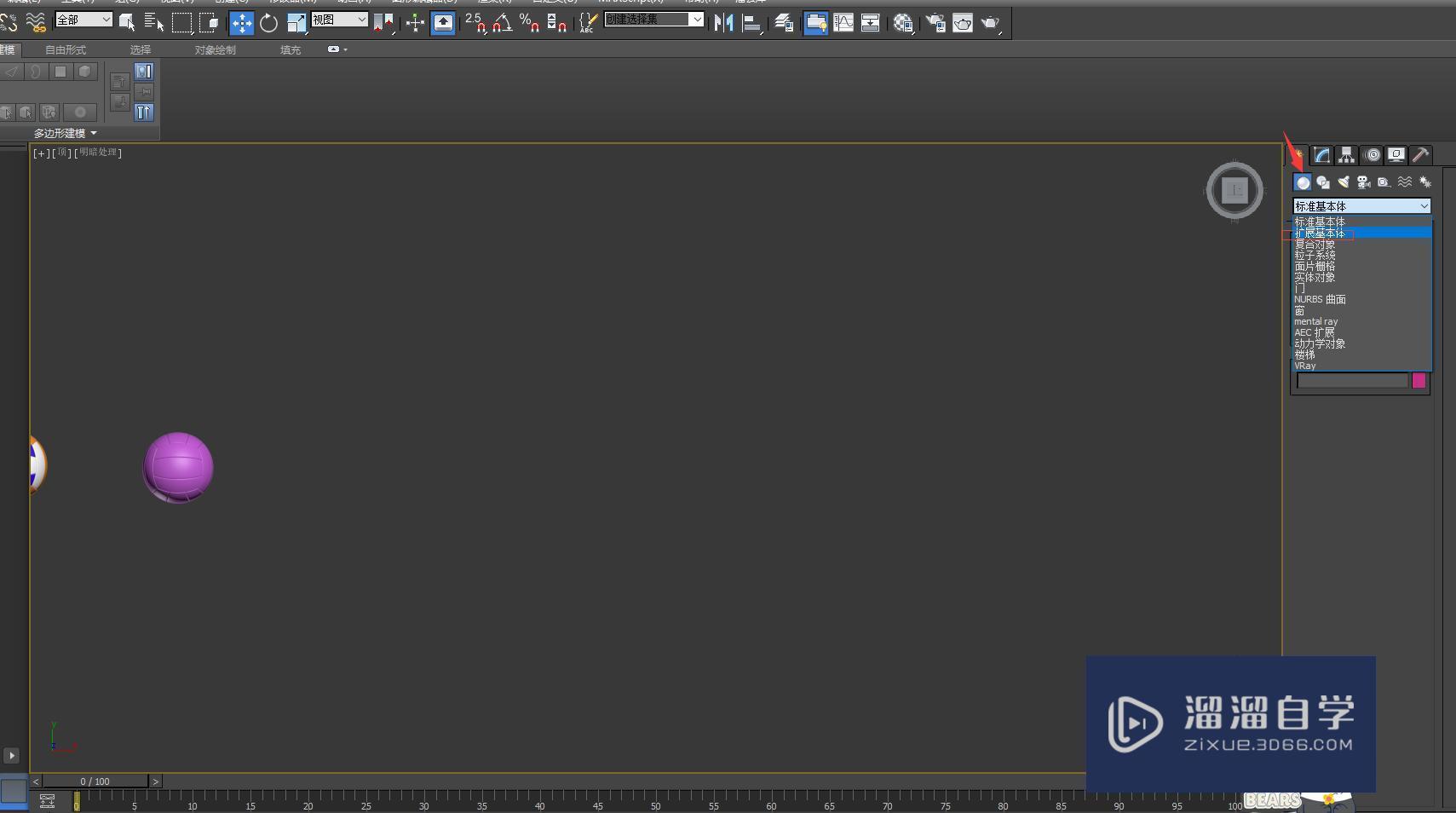
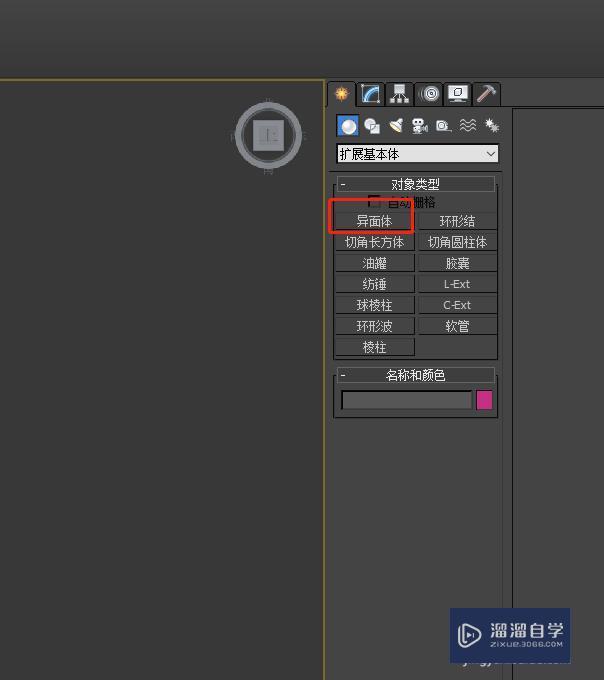
第2步
第二步:单击异面体选项 在面板上画出一个异面体,之后再右边修改工具栏中调节参数(系列选项中选择十二面体/二十面体 ,系列参数选项中p值改为:0.35 下方半径选项改为50mm 其余参数不变 如图 )

第3步
第三步:单击物体按右键选择可编辑网格命令,选择面层级,按ctrl+A全选所有面点击修改栏中元素再点击炸开(如图)。
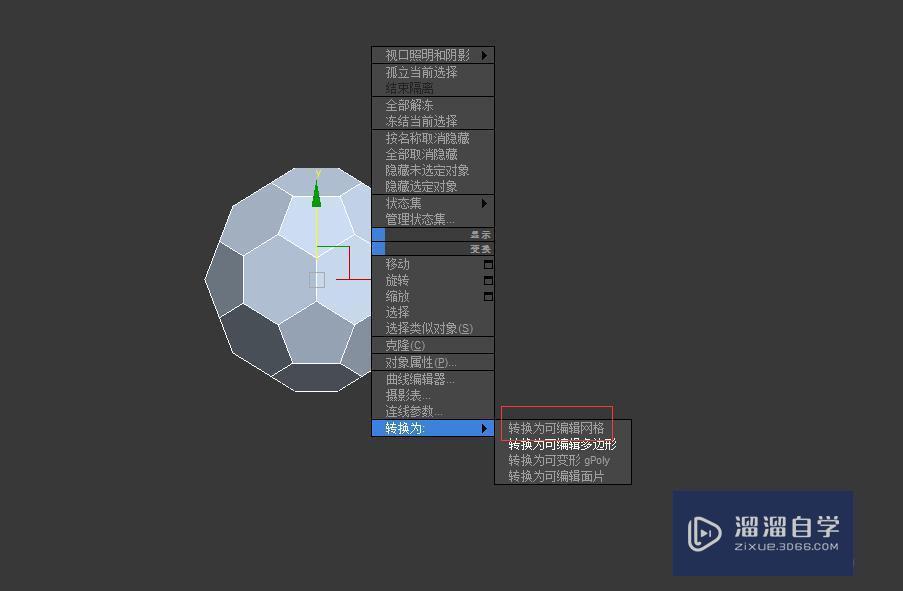

第4步
第四步:退出编辑网格命令后在修改器列表中下拉找到涡轮平滑命令 迭代数值改为2 再在修改器列表中选择球形化

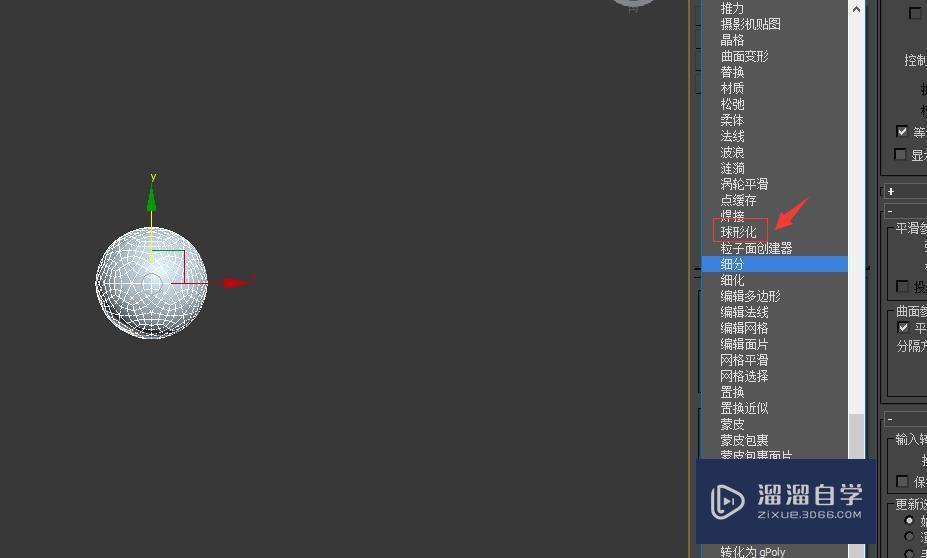
第5步
第五步:右键选择可编辑多边形,选择面层级,按Ctrl+A选择所有面 在物体上右击选择倒角命令 (选择倒角前面那个小方框填写参数)高:1mm 轮廓:-0.5mm(如图)
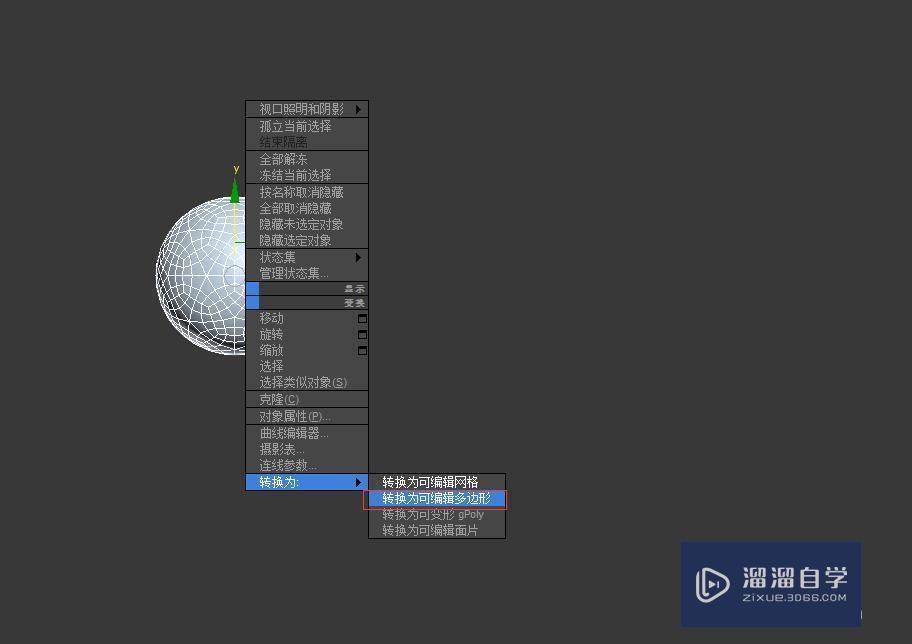
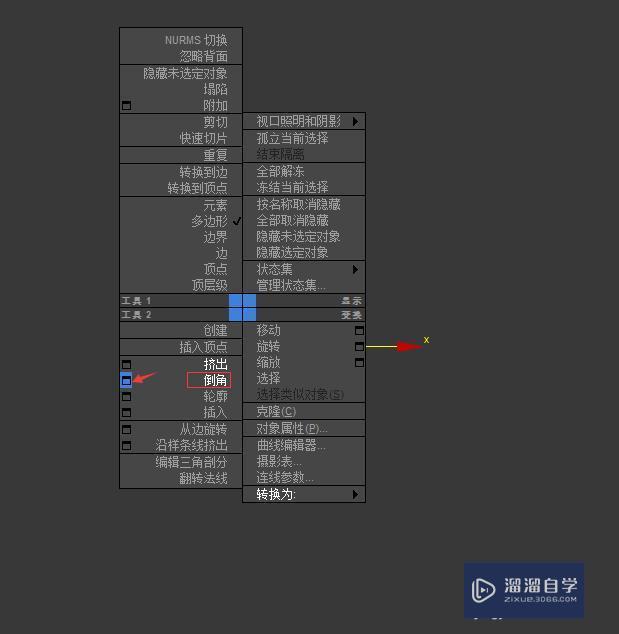
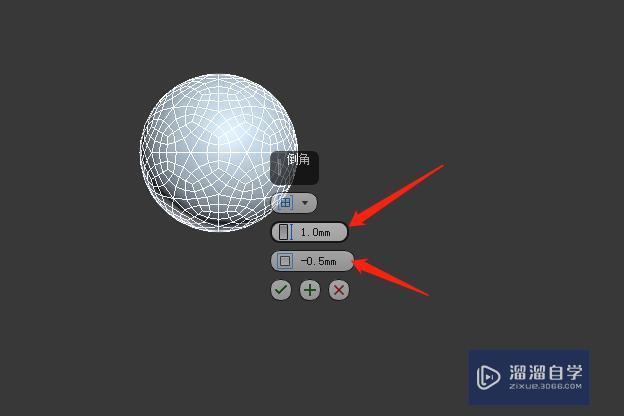
第6步
第六步:之后再修改器列表中选择网格平滑,参数中选择细分选项下拉选择四边形输出 迭代数值给为2(如图)
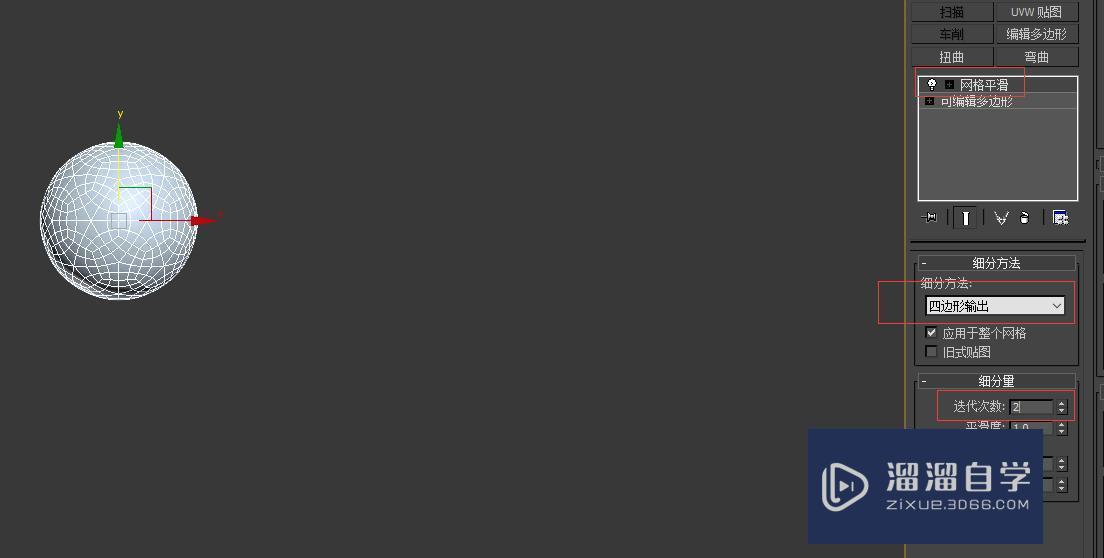
第7步
第七步:出来(如图)形状,这时我们的足球模型就大功告成了,接下来就是给足球上色了,利用多维子材质球给足球添加颜色 看我们的足球出来了!你真的太牛了!加油!


特别提示
再给迭代的时候切记不要给太多!面的暴增会使软件崩掉!最多给到3!
相关文章
距结束 06 天 11 : 17 : 25
距结束 01 天 23 : 17 : 25
首页









